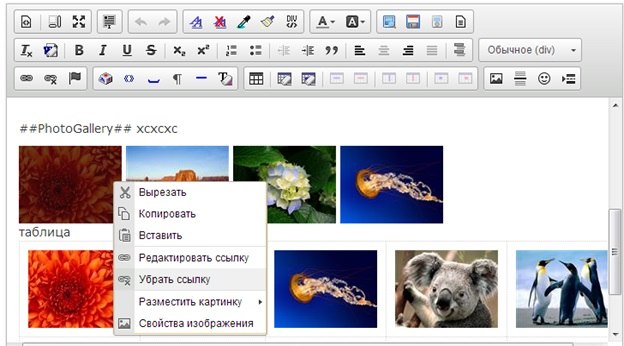Публикация фотографий с помощью функции «Upload an Image» («Загрузить изображение»)
Функция «Upload an Image» («Загрузить изображение») рекомендуется в качестве основного инструмента для публикации изображений. С ее помощью вы можете опубликовать на сайте фотографии, превью-изображения фотографий и любые другие графические элементы (баннеры, схемы и т.д.).
Файлы изображений загружаются с вашего компьютера.
Перед загрузкой файлов следует поместить сайт в «Надежные узлы» (вкладка «Безопасность» в свойствах обозревателя IE).
Функция «Upload an Image» предоставляет следующие возможности:
- масштабирование исходной фотографии до указанных размеров;
- генерация превью-изображения фотографии;
- внедрение метки (текста) на изображение;
- формирование ссылки для просмотра фотографии при клике на превью-изображение;
- выбор типа хранилища изображений: «Публичный архив» или «Защищенный архив» (прикрепленные файлы).
Функция «Upload an Image» доступна только в том случае, если статья (новость) уже создана и сохранена на сервере. Таким образом, перед началом публикации изображений в статье (новости), необходимо статью (новость) сначала создать и сохранить, а потом открыть для редактирования.
В окне редактирования статьи/новости/контентной зоны установите курсор в то место, где должна быть опубликована фотография. Вызовите функцию «Upload an Image» (Загрузить изображение,кнопка 55).
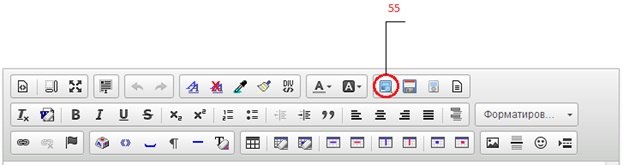
Панель инструментов редактора
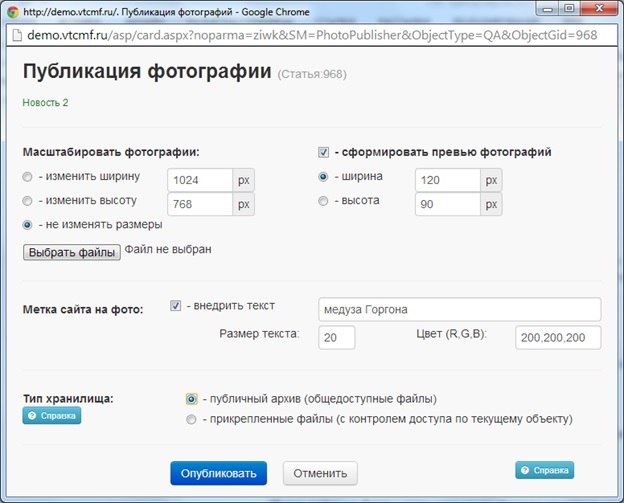
Окно «Публикация фотографии»
Кнопка «Выбрать файлы» служит для выбора на компьютере файла фотографии для загрузки на сайт в публичный архив или прикрепленные файлы (защищенный архив).
Функция «Метка сайта на фото» служит для внедрения текста в публикуемую фотографию– если установить флажок «внедрить текст», то раскроется поле для ввода текста. Этот текст помещается в таблицу конфигурационных параметров сайта и при последующих вызовах функции «Upload an Image» (во всех разделах сайта) будет предлагаться в качестве метки сайта. Чтобы изменить метку сайта наберите в этом поле другой текст. Обычно поле оставляют пустым (метку сайта на фотографии не внедряют).
Если размер фотографии и превью-изображение установлены меньше 200 пикселей, то внедрение метки сайта в фотографию не выполняется.
Функция «Масштабировать фотографию» позволяет установить необходимые размеры фотографии.
Если установлен признак «не изменять размеры», а признак «метка сайта на фото» не установлен, то фотография загружается на сайт без какой-либо обработки и размер файла, загружаемого на сервер, не изменяется.
Если установлен признак «изменить ширину» или признак «изменить высоту», то выполняется пропорциональное масштабирование исходной фотографии до указанного размера (не следует одновременно устанавливать признаки «изменить ширину» и «изменить высоту» ). При этом будет изменен размер загружаемого файла и проведена оптимизация фотографии для Internet. Рекомендуется использовать на сайте фотографии одного размера (большая фотография может иметь размер от 600 до 1200 пикселей по ширине).
Функция «Сформировать превью фотографии» предназначена для автоматической генерации превью загружаемой фотографии. По умолчанию в форме «Публикация фотографии» этот признак установлен.
Если превью создавать не планируется, следует снять признак «Сформировать превью фотографии». При этом на страницу сайта будет вставлена фотография с размерами, которые были установлены при загрузке.
Для формирования превью установите его размеры . Рекомендуется использовать на сайте превью одинакового размера, чтобы обеспечить единообразие и стройность оформления контента. Обычно размер превью устанавливают от 100 до 200 пикселей по ширине. Если производится внедрение метки сайта, то ширина превью должна быть больше или равна 200 пикселей.
Настройки и параметры публикации фотографий запоминаются и автоматически заполняются при последующем вызове. Таким образом можно один раз настроить параметры публикации, а потом просто выбирать файлы на локальном компьютере.
Фотография (или её превью) размещается непосредственно в том месте текста, где был установлен курсор перед вызовом функции «Upload an Image». Положение фотографии на странице сайта можно изменить средствами редактора.
После выбора файла фотографии и установки необходимых параметров публикации, нажать кнопку «Опубликовать». Для завершения сеанса редактирования страницы сайта нажмите кнопку «Сохранить» в окне редактора.
Файлы фотографий и превью сохраняются в папку с именем идентификатора статьи/новости, которая по умолчанию создается в публичном архиве на веб-сервере для текущей статьи/новости/контентной зоны. В приведенном примере статья имеет идентификатор 968.
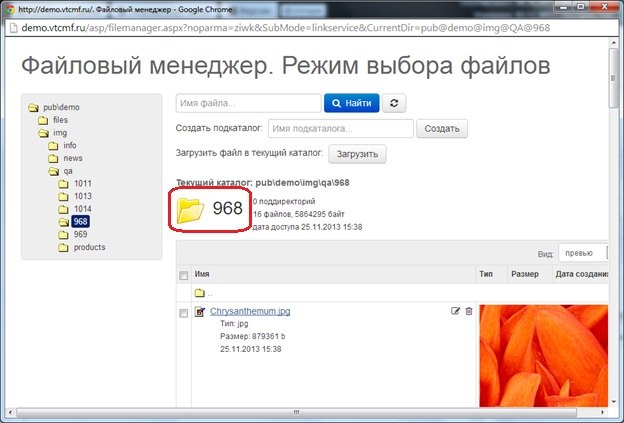
Для удаления фотографии и превью, в окне редактирования следует:
- Выделить фотографию (превью).
- Для превью убрать ссылку на файл.
- Вырезать в буфер или нажать на клавиатуре клавишу Delete